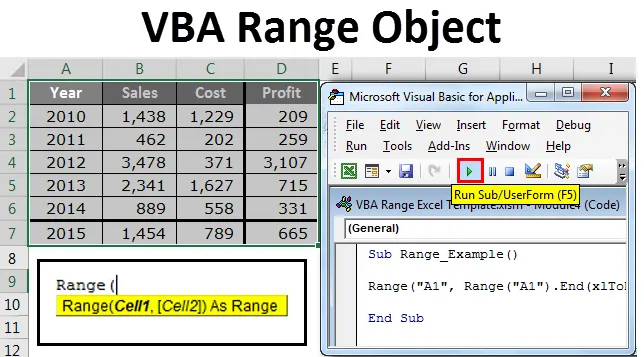
Екцел ВБА домет објекта
Распон није ништа друго до ћелија или низ ћелија. У ВБА често називамо распон речи да одаберемо одређену ћелију или серију ћелија. Иако се ради са екцелом, све се односи на ћелије и опсеге, али ни у ВБА се не разликује.
Да бисте разумели ВБА, разумевање основа опсега ВБА је веома важно. Обично радимо пуно активности са низом ћелија, на пример, копирамо, залепимо, уређујемо, бришемо итд. …
Слично томе, и у ВБА имамо специфичан скуп кода који може обављати задатак за нас. У овом чланку ћемо погледати својство распона ВБА.
Синтакса распона објекта
Својство распона укључује ћелије као његов параметар.
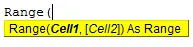
Како се користи Екцел ВБА домет објекта?
Научићемо како да користимо ВБА домет са неколико примера.
Можете преузети овај ВБА домет Екцел шаблона овде - ВБА Ранге Екцел предложакКоришћењем методе одабира - пример 1
На пример, ако желите да изаберете распон ћелија од А1 до А10 шта ћете радити, или ћете одабрати мишем или ћете користити тастер за пречац да бисте одабрали. Слично томе и у ВБА, морамо рећи екцелу шта треба урадити у писаном облику. На пример, ако желите да одаберете ћелије од А1 до А13 испод, код нас ће посао обављати.
Шифра:
Подпон опсега_Примјер () Распон („А1: А13“)
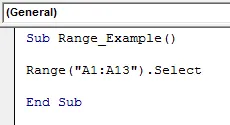
Ако овај код покренете помоћу Ф5 тастера или ручно, то ће изабрати ћелије од А1 до А13 на активном листу.
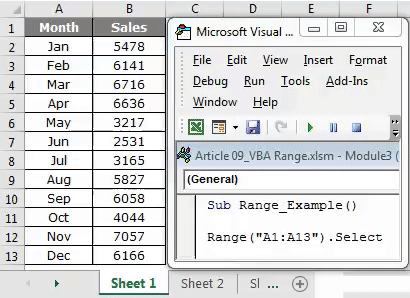
Овај код ће обавити задатак на активном листу. Овај задатак сам обавио у листу 1. Ако одем на лист 2 и покренем овај код тамо ће такође одабрати ћелије од А1 до А13.
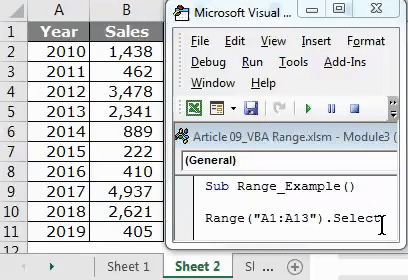
Овако, ако не спомињете назив радног листа, увек ће се одабрати испоручени распон на активном листу, чак и ако се отвори другачија радна свеска.
Ако желите да одаберете ћелије на листу 1, тада то требате да унесете у код као што сам приказан у наставку.
Шифра:
Суб Ранге_Екампле () Радни листови ("Схеет 1"). Активирајте домет ("А1: А13"). Селецт Енд Суб
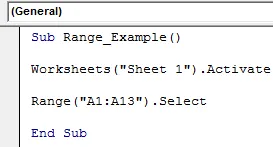
Прво морате активирати назив радног листа под називом „Схеет 1“, а затим морате извршити задатак одабира распона од А1 до А13. Без обзира на ком се листу налазите, активират ћете лист 1 и одабрати опсег А1 до А13.
Одабир опсега - пример бр. 2
Распон можете доставити у првом аргументу или је можете понудити као два аргумента. Као што сам показао у претходном примеру, такође можемо одабрати опсег ћелија од А1 до А13, користећи и методу испод.
Шифра:
Суб Ранге_Екампле2 () Радни листови ("Схеет 1"). Активирајте распон ("А1", "А13"). Одаберите Енд Суб
Покрените овај код помоћу тастера Ф5 или ручно да бисте видели резултат.
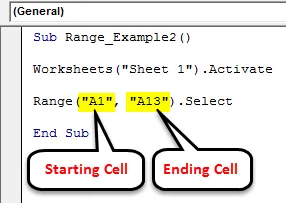
Ово би такође обављало исти задатак као и претходни. Слично томе, ако бирате распон из различитих радних књига, такође морате навести и име радне свеске.
Одабир опсега - Пример бр. 3
На пример, ако желим да у радној књизи под називом „Екампле ВБ“ изаберем распон ћелија од А1 до А13, прво морам да одредим назив радне књиге коришћењем својства Воркбоокс и морам да напоменем цело име назива радне књиге са њеним проширењем.
Након одабира радне књижице потребно је одабрати радни лист користећи својство Ворксхеет-а.
Шифра:
Суб Ранге_Екампле3 () Радне свеске ("Екампле ВБ.клсм"). Радни листови ("Схеет1"). Активирајте распон ("А1", "А13"). Изаберите Енд Суб
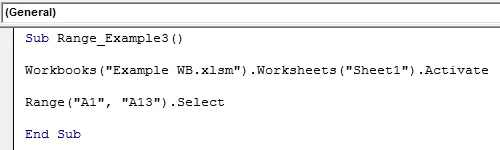
Одабир опсега са крајњим својством - пример бр. 4
Претпоставимо да имате податке као што је приказано на доњој слици.
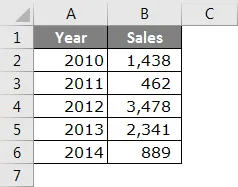
Ако желите да одаберете последњу коришћену ћелију у колони, како ћете одабрати у екцелу? Обично прво одаберете ћелију А1 и држите тастер Цтрл и притисните тастер са стрелицом надоле и одабирећете последњу коришћену ћелију.
Слично ће бити примењена и иста логика, али овде користите својство ЕНД уместо регуларног тастера екцел Цтрл .
Испод кода би урадио посао за нас. Одвешће вас до последње ћелије без прекида у одабраној колони.
Шифра:
Под-опсег_Екампле4 () Опсег ("А1"). Крај (клДовн) .Изаберите крајњи Суб
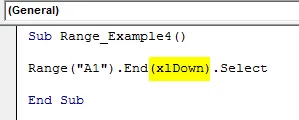
Одабир опсега са крајњим својством - пример бр. 5
Слично томе, ако желите да одаберете последњу колону, треба да користите клРигхт метод уместо клДовн .
Шифра:
Под-опсег_Екампле5 () Опсег ("А1"). Крај (клТоРигхт) .Изберите крај Суб
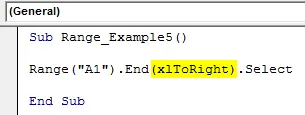
Одабир пуне табеле са распоном са крајњим својством - пример бр. 6
Претпоставимо да имате податке као што је приказано на слици испод.
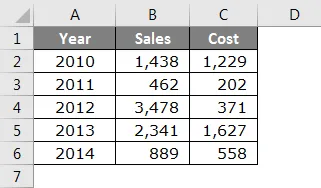
Ако желите да одаберете податке, једноставно ћете је одабрати из А1: Ц6. Слично томе, у ВБА можемо код испоручити као распон („А1: Ц6“) . Ово је једноставно, али ако се ваши подаци и даље мијењају како ћете их одабрати.
Коришћењем кода испод можемо одабрати цео распон чак и ако се опсег мења у било ком тренутку.
Шифра:
Под-опсег_Екампле6 () Распон („А1“, распон („А1“). Крај (клТоРигхт). Крај (клДовн)).

Покрените овај код помоћу тастера Ф5 или ручно да бисте видели резултате.
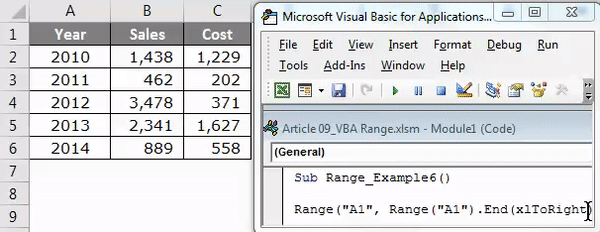
Сада повећајте податке хоризонтално и вертикално. Повећао сам податке који су истакнути.
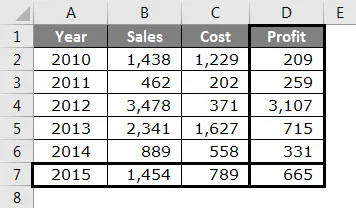
Сада поново покрените код помоћу Ф5 тастера или ручно и још увек, мени би то помогло.
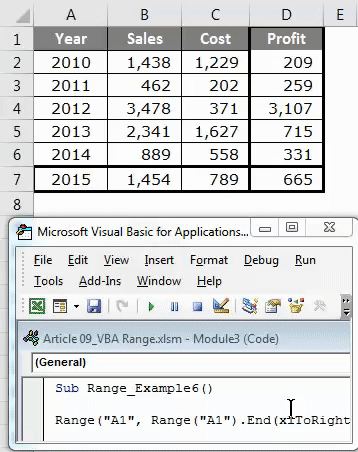
Уметните вредности у ћелије са својством распона - пример бр. 7
Након свега тога морате размишљати како да убацимо вредности у ћелије? Да, можемо убацити вредности у ћелију. Испод је једноставан код који може убацити вредности у ћелије.
Шифра:
Под-опсег_Инсерт_Валуес () Распон ("А1") Вредност = 20 Распон ("А2") Вредност = 80 Крај Суб
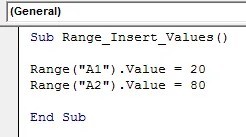
Сада покрените код помоћу Ф5 тастера или ручно, а затим ће код уметнути вредност 20 у ћелију А1 и уметнути вредност 80 у ћелију А2.
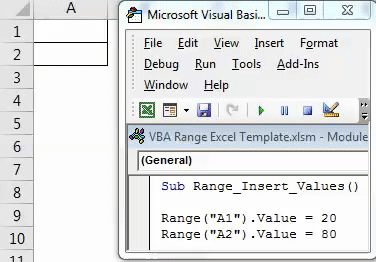
Целлс вс Ранге
Показао сам две различите методе упућивања на ћелију једна користи својство ЦЕЛЛС, а друга користи својство РАНГЕ. Иако оба изгледају слично, постоје разлике.
- Ћелије могу бирати само једну ћелију истовремено, тј. Ћелије (1, 1). Изаберите значи у првом реду одабрати први ступац, тј. Ћелију А1. Ако желите да одаберете А1 и А2 заједно, ЦЕЛЛС својство не може да уради овај задатак.
- Опсег може истовремено бирати више ћелија, тј. Распон ("А1: А5"). Селецт значи да ће ово одабрати ћелије од А1 до А5.
Ствари које треба запамтити
- Све оне методе повезане са РАНГЕ имовином можемо извести и у ВБА.
- ЦЕЛЛС својство може одабрати само једну ћелију, али РАНГЕ својство може истовремено одабрати више ћелија.
- Ако желите да убаците текстуалне вредности у ћелије, требате приложити текст двоструким наводницима.
Препоручени чланци
Ово је водич за ВБА домет. Овдје смо расправљали о томе како користити објект Ранге заједно с неколико практичних примјера и довнлоад екцел предлошка. Можете и да прођете кроз друге наше предложене чланке -
- Како се користи ВБА функција у Екцелу?
- Водич за домет у Екцелу
- Како се користи ВБА ВЛООКУП функција?
- Водич за ВБА ТРИМ функцију